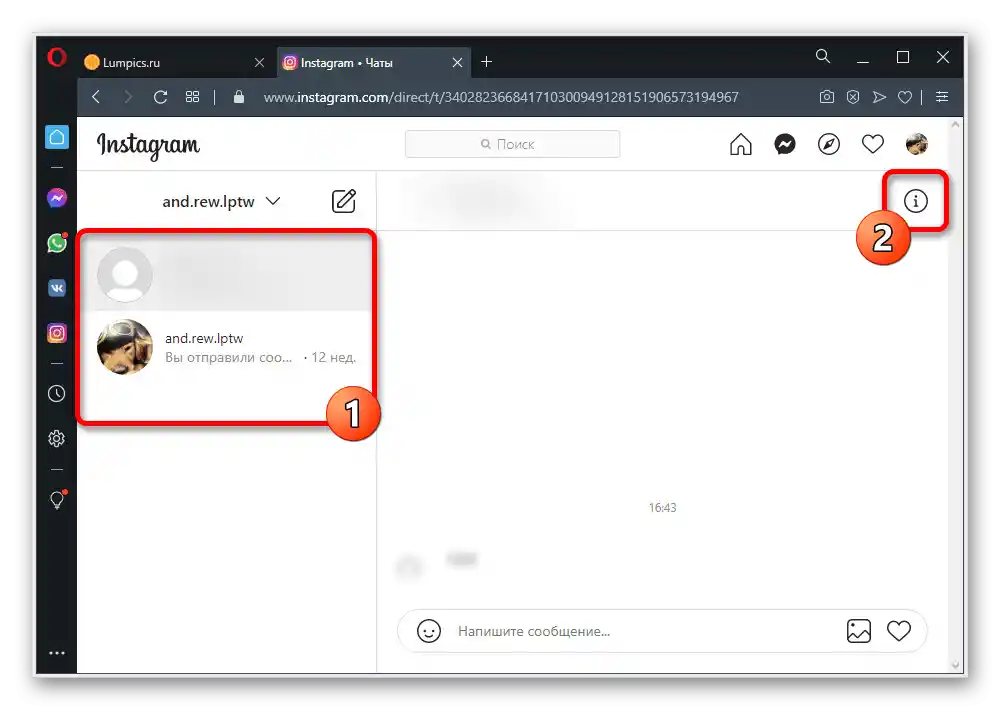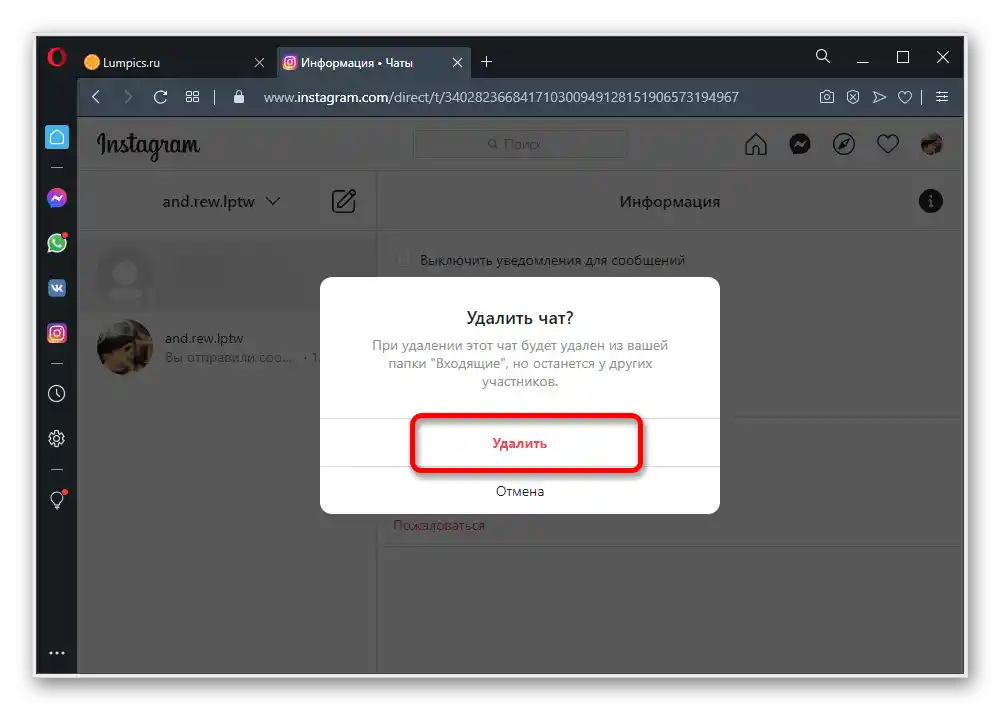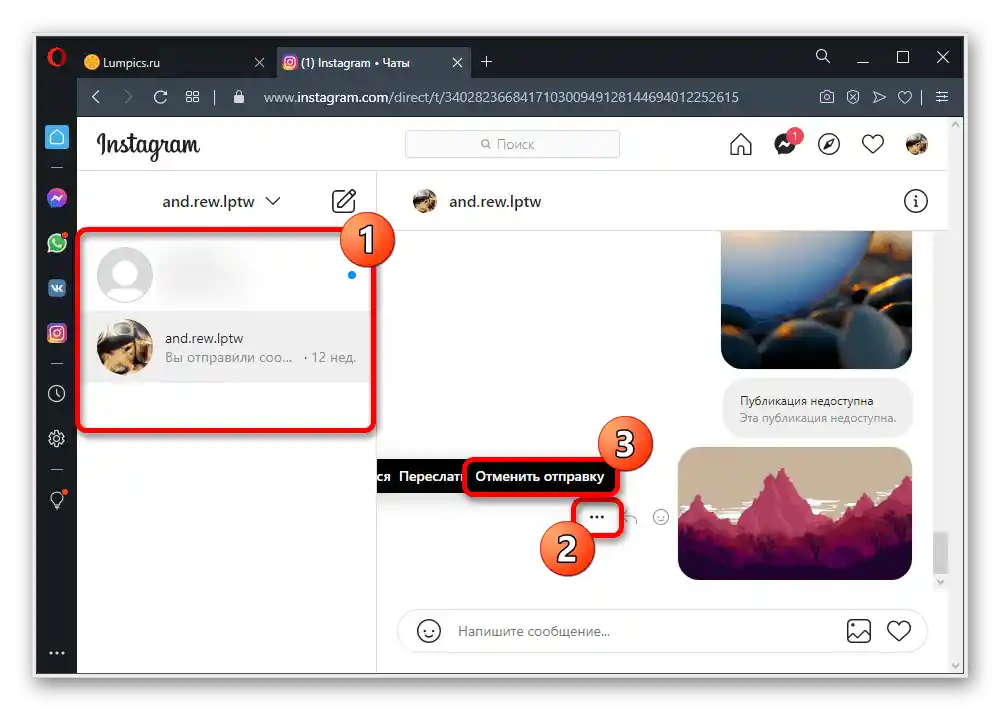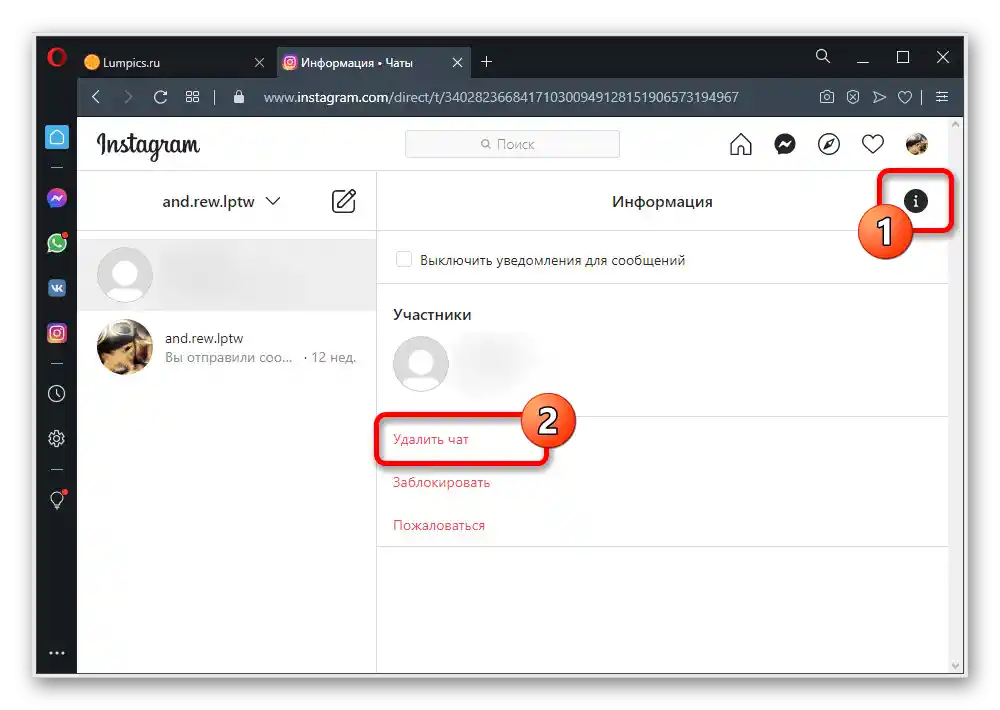Obsah:
Možnosť 1: Mobilná aplikácia
Cez mobilného klienta Instagram je možné odstrániť správy dvoma spôsobmi v závislosti od požiadaviek na výsledok. Taktiež je uvedený návod plne aktuálny pri používaní zjednodušenej prehliadačovej verzie webovej stránky z telefónu.
Spôsob 1: Výberové odstránenie
Výberové vymazanie v Direkte je dostupné len pre vaše osobné správy, zatiaľ čo správy iných používateľov nie sú dostupné na správu. Okrem toho, postup môže byť vykonaný len pre viditeľné odoslania, ktoré neboli vymazané druhým spôsobom z návodu.
- Klepnite na ikonu Direktu v pravom hornom rohu hlavnej stránky aplikácie a vyberte požadovaný dialóg. Odstránenie vlastných správ je dostupné bez ohľadu na typ alebo vek konverzácie.
- Nájdite a na niekoľko sekúnd podržte odstraňovanú správu, kým sa neobjaví vyskakovacie okno. Na splnenie úlohy je potrebné využiť možnosť "Označiť odoslanie".
- Tento postup sa aplikuje okamžite, nevyžaduje žiadne potvrdenie ani ďalšie zmeny. Správa zmizne nielen pre vás, ale aj pre ostatných používateľov, aj keď bola odoslaná už dávno.
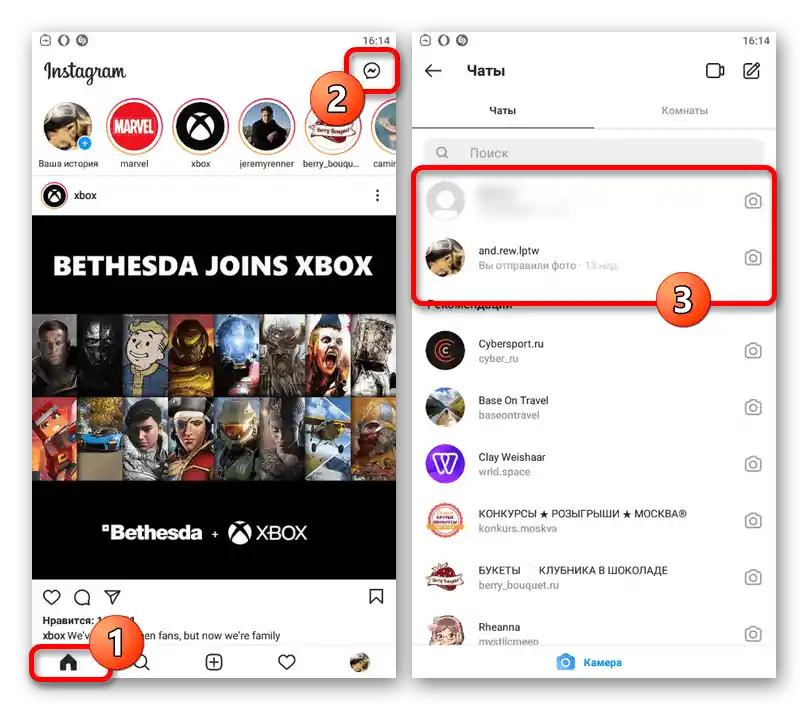
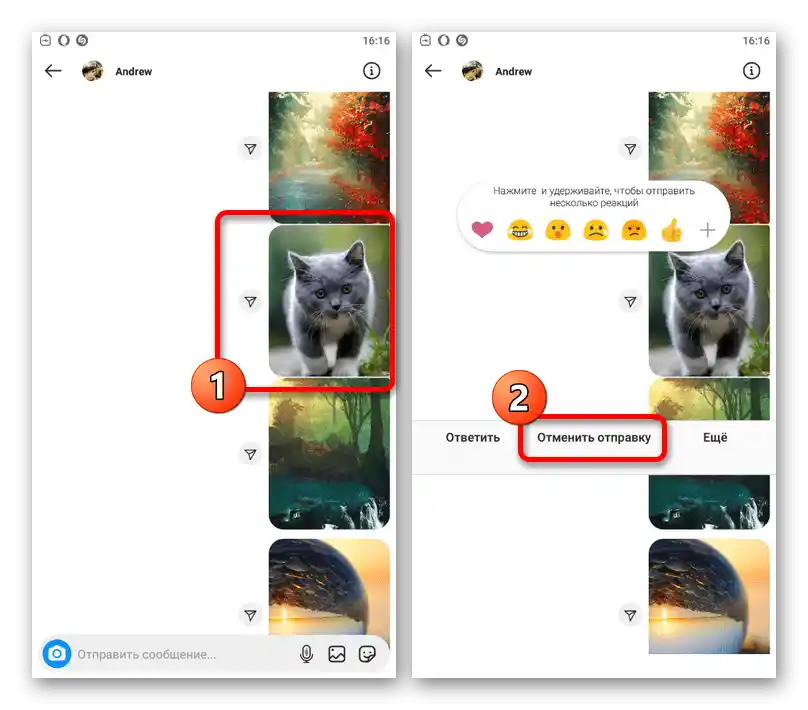
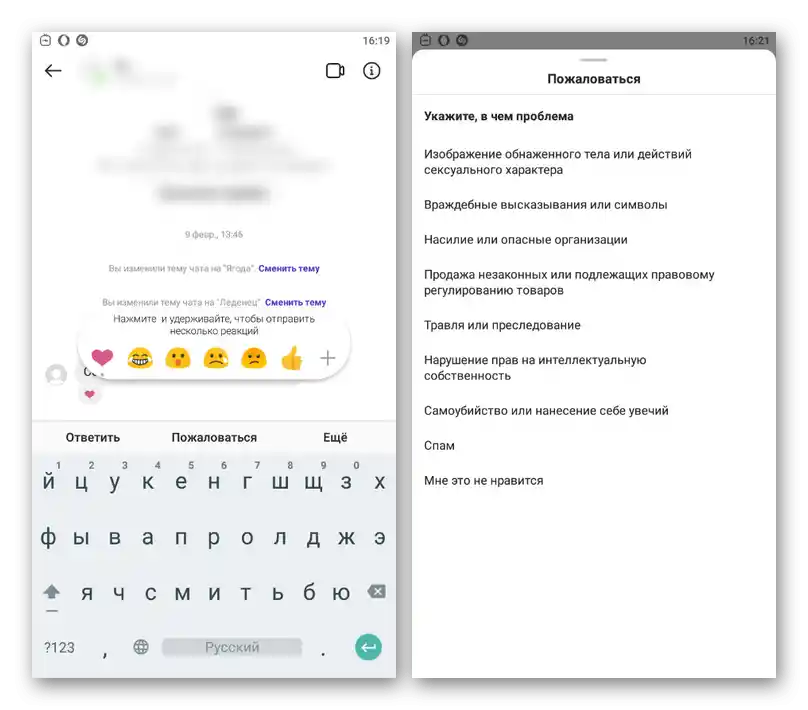
Správy akéhokoľvek iného používateľa, žiaľ, odstrániť nebude možné. Jediné, čo môžete urobiť v krajnom prípade, je využiť možnosť "Nahlásiť" a vybrať vhodný dôvod vo vyskakovacom okne.
Spôsob 2: Odstránenie konverzácií
Ak sa chcete zbaviť všetkých správ naraz, môžete vykonať úplné odstránenie dialógu, čo povedie k zmiznutiu vašich osobných aj cudzích odoslaní.V tom istom čase, na rozdiel od funkcie "Zrušiť odoslanie", takéto riešenie len vizuálne skryje údaje, aj keď bez možnosti obnovenia, ale nijako neovplyvní zobrazenie na strane ostatných účastníkov chatu.
Čítajte tiež: Vymazanie Directu na Instagrame
- Kliknite na ikonu Directu v pravom hornom rohu aplikácie Instagram a vyberte dialóg. Môže to byť osobná alebo skupinová konverzácia.
- Klepnite a niekoľko sekúnd podržte blok so vymazávaným dialógom a v kontextovom okne využite možnosť "Odstrániť". To povedie k okamžitému vymazaniu histórie správ bez výnimiek, bez potreby potvrdenia.
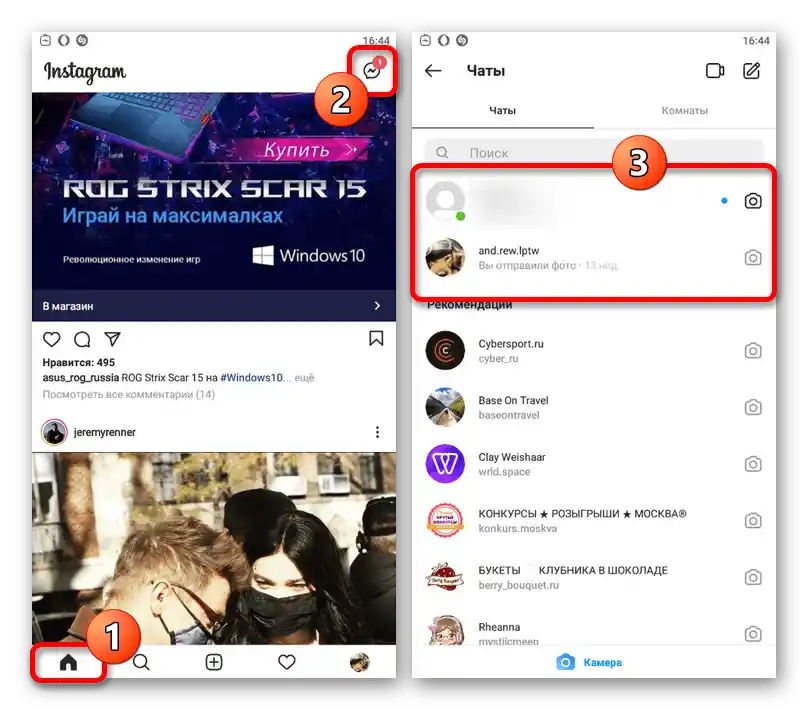
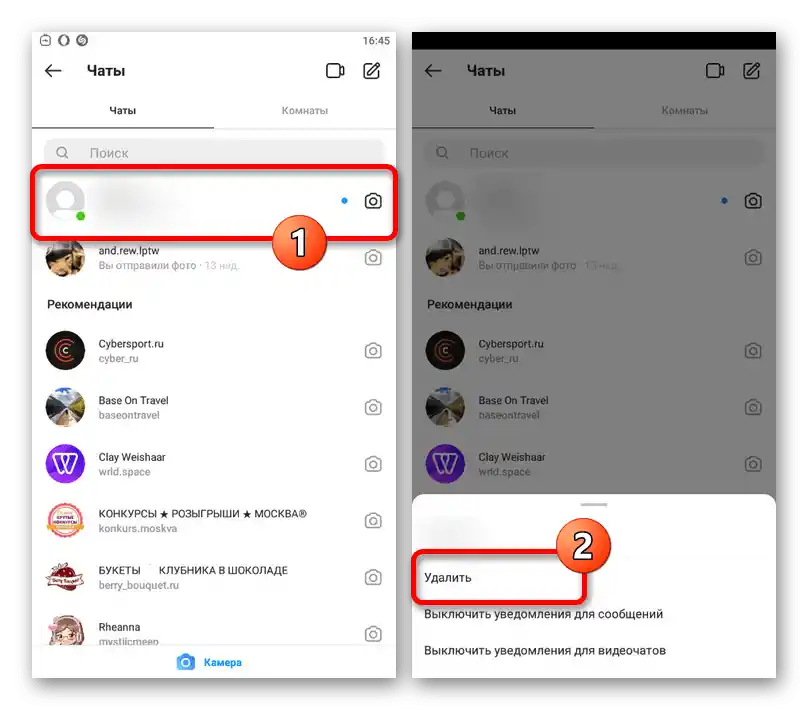
Vylúčiť akékoľvek konkrétne správy z globálneho vymazania v tomto prípade nebude možné. Iné spôsoby odstránenia sú v súčasnosti nedostupné.
Možnosť 2: Webová stránka
Na stránke Instagramu sú prítomné identické funkcie odstraňovania správ, ktoré umožňujú vybrať si, či sa zbaviť osobných odoslaní alebo vykonať hromadné vymazanie.
Spôsob 1: Výberové odstránenie
Na výberové vymazanie správ môžete využiť zrušenie odoslania. Hneď upozorňujeme, že analogicky s aplikáciou, na stránke nie je možné akýmkoľvek spôsobom zbaviť sa jednotlivých odoslaní iných používateľov, iba ak vytvorením sťažnosti.
- Otvorenie webovej stránky sociálnej siete podľa vyššie uvedeného odkazu a na hornej lište kliknite na ikonu Directu. Potom okamžite vyberte požadovaný dialóg v ľavom stĺpci.
- Aby ste vykonali odstránenie správy, je potrebné v rozvinutej konverzácii umiestniť kurzor myši na blok s textom alebo obsahom a kliknúť na ikonu s tromi bodkami.Vo vyskakovacom okne stačí využiť možnosť "Označiť odoslanie".
![Výber dialógu a odstránenie správy v Direkte na webovej stránke Instagramu]()
Na dokončenie bude tiež potrebné vykonať potvrdenie vo vyskakovacom okne, po ktorom správa okamžite zmizne z dialógu pre všetkých používateľov bez možnosti obnovenia.
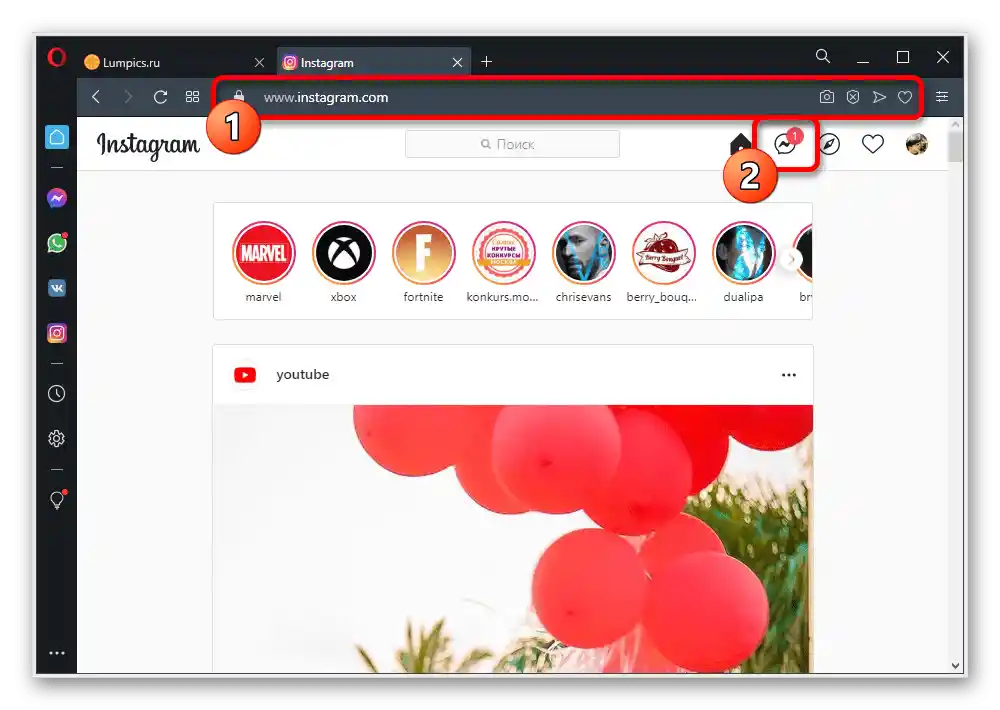
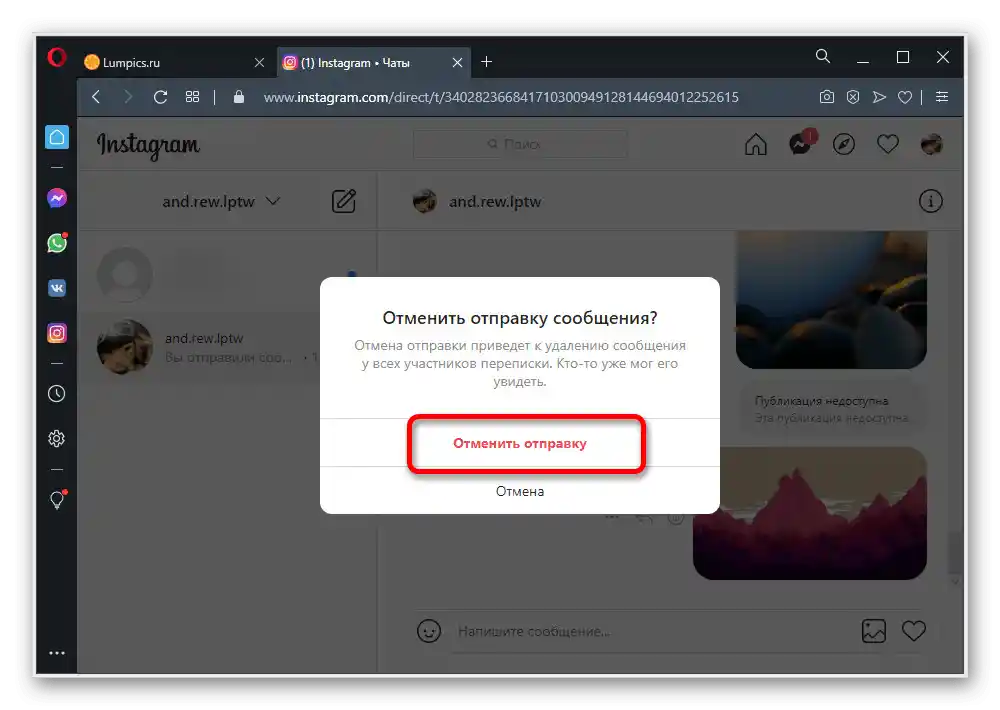
Spôsob 2: Odstránenie konverzácií
Ak sa chcete zbaviť veľkého množstva správ, vrátane komentárov iných ľudí, najlepšie je využiť nastavenia dialógu. Takéto riešenie však môže sprístupniť selektívne odstránenie.
- Prejdite do Priamej správy pomocou tlačidla na hornej lište webovej stránky podobne ako v prvom spôsobe a vyberte požadovaný dialóg. Na otvorenie možností, ktoré zahŕňajú odstránenie histórie správ, je potrebné kliknúť ľavým tlačidlom myši na označenú ikonu v pravom rohu.
- Medzi zobrazenými možnosťami využite "Odstránenie chatu" pod zoznamom účastníkov. Túto akciu bude potrebné potvrdiť prostredníctvom vyskakovacieho okna.
![Proces odstránenia konverzácie v Direkte na webovej stránke Instagramu]()
Po potvrdení dialóg zmizne z celkového zoznamu, ale môže byť obnovený zaslaním akejkoľvek novej správy. Zároveň sa staré správy nebudú zobrazovať, aj keď ich kópie majú iní účastníci.